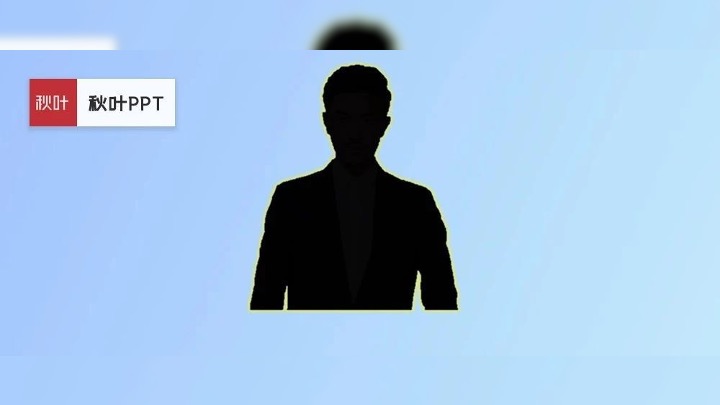小叶子们早上好呀,这里是爱一边追剧一边学 PPT 的秋叶编辑部。 最近上网冲浪时,看到一份超火的综艺《披荆斩棘的哥哥》第三季的哥哥名单:
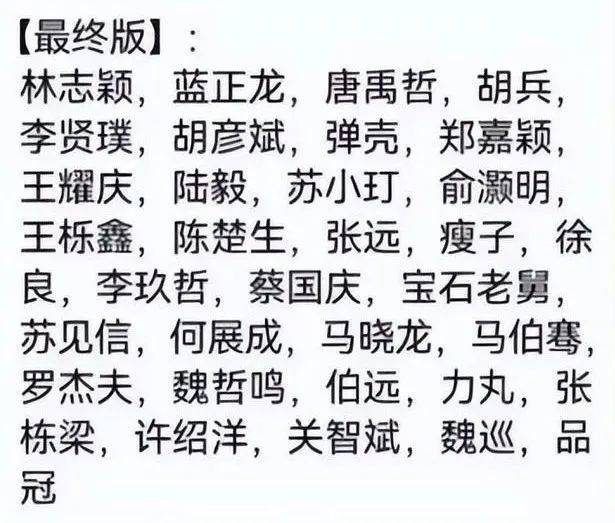
虽然名单真实性未知,但看到林志颖、蓝正龙、唐禹哲、张栋梁这些熟悉的名字,脑海中立马浮现《放羊的星星》《斗鱼》《终极一班》《微笑 pasta》等台湾偶像剧,只想大喊一声「爷青回」!
在等待《浪姐》更新的这段时间,我忍不住又把《披荆斩棘的哥哥》第一季重温了一遍,边看边感叹,哥哥们真的太帅了!
除了节目内容燃爆之外,哥哥们的海报我也趁机收藏了一波:



是不是每一张都特别有质感,每一张都想收藏下来,有木有?!
仔细分析,我们也能从中找到一些过往介绍过的技巧,例如运用虚化来提升设计感,利用胶片颗粒来提升质感等等。 鉴于这些技巧在之前的文章都讲过不少次了,这里就不再重复。
今天,借着重温这些哥哥们海报的机会,我们来讲讲在 PPT 中如何做好单人的人物介绍页面。
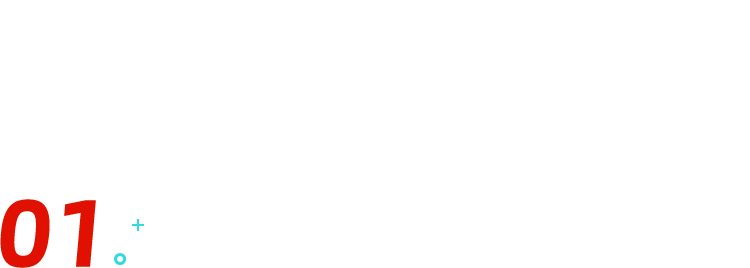
放大人物,增强表现力
第一个要介绍的技巧是大图+文字,这种方法多适用于背景比较干净或者是免抠图的人物图片。
仔细观察下面这组《披荆斩棘的哥哥》的海报,我们可以发现,海报中的人物都有被放大至半身。


之所以这样设计,是为了通过放大人物来增强视觉面积,从而提升冲击力。
这种方法同样也可以迁移到 PPT 中来,例如下方这样一张 PPT:
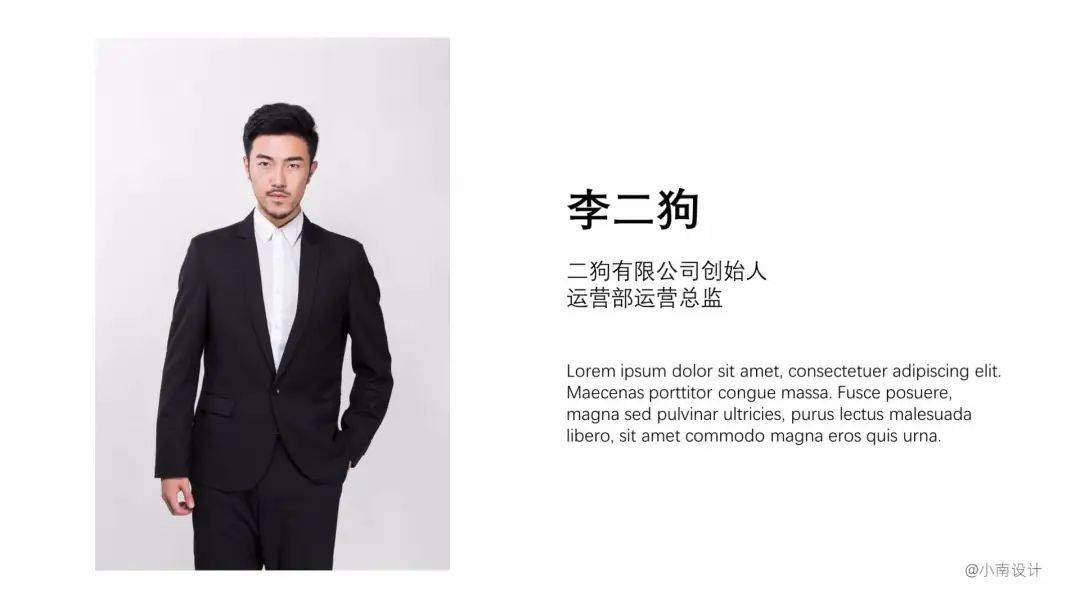
我们可以先把图片放大,增大视觉面积,同时把 PPT 的背景色设置成和图片一样的灰色。
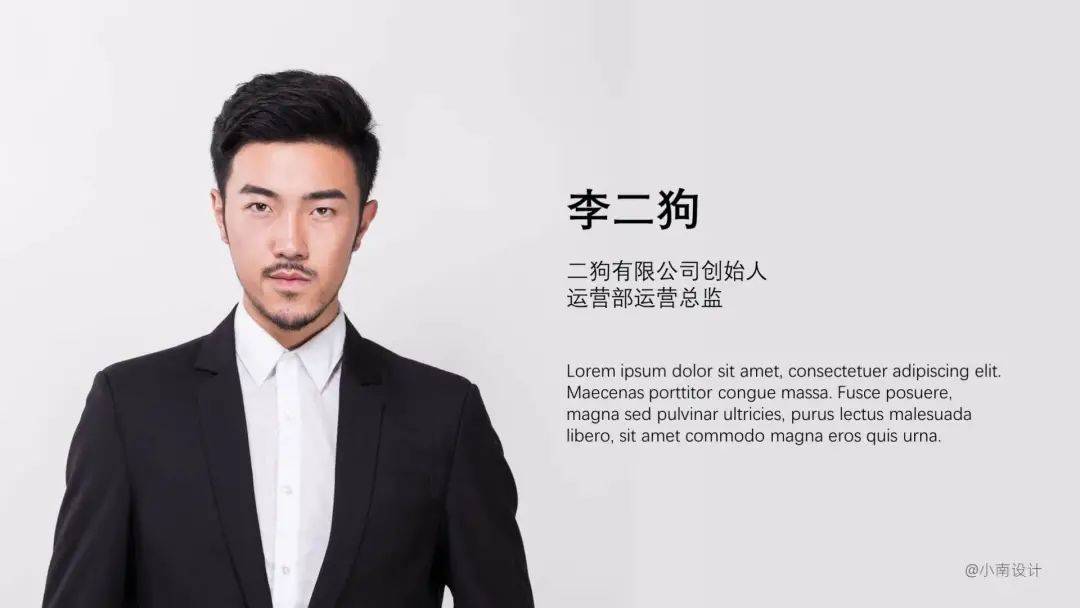
最后,我们着重突出一下人物名字,再加一点点形状装饰,这页 PPT 就搞定了。

这种放大人物加以突出的方法,在很多大型发布会,人物金句海报中也经常见到。

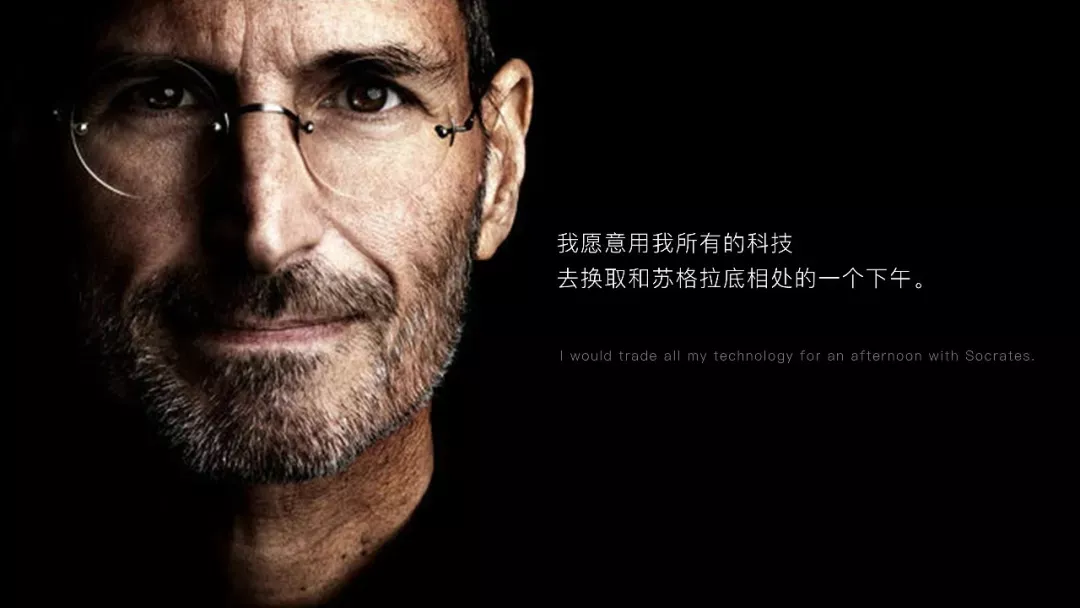


下一次,当你遇到人物介绍 PPT,就可以尝试放大图片,再添加文字啦! 接下来,我们来看第二个方法。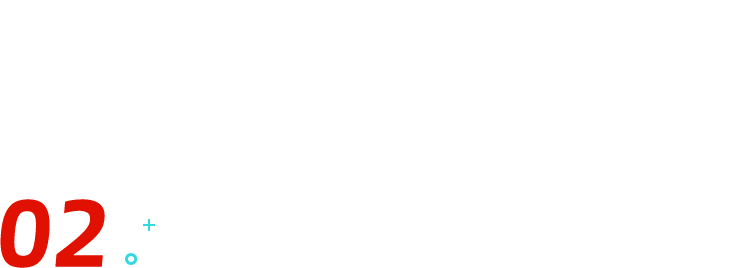
叠加色块,丰富色彩
第一个方法虽然简单好用,不过也有一定的局限性。 我们发现,第一种方法对于深色背景的 PPT 来说,整体呈现效果还不错,但用在浅色背景中则会显得色彩有些单调。
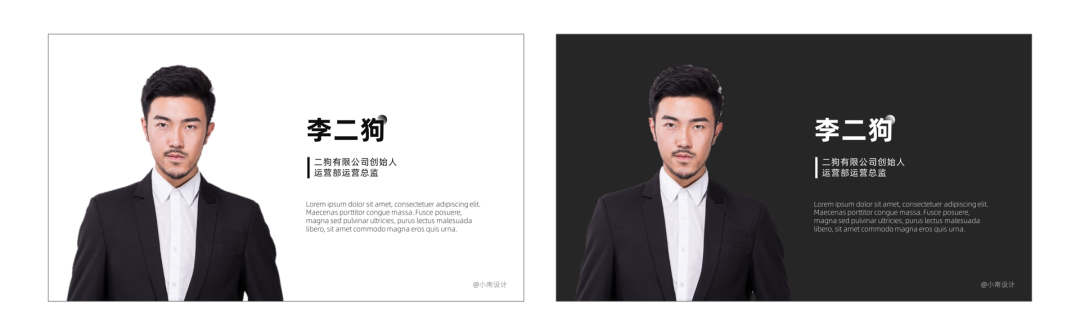
但在实际运用中,PPT 的背景颜色很多时候不是我们可以随意决定的。 这个时候,我们就可以通过叠加色块法来丰富页面层次。


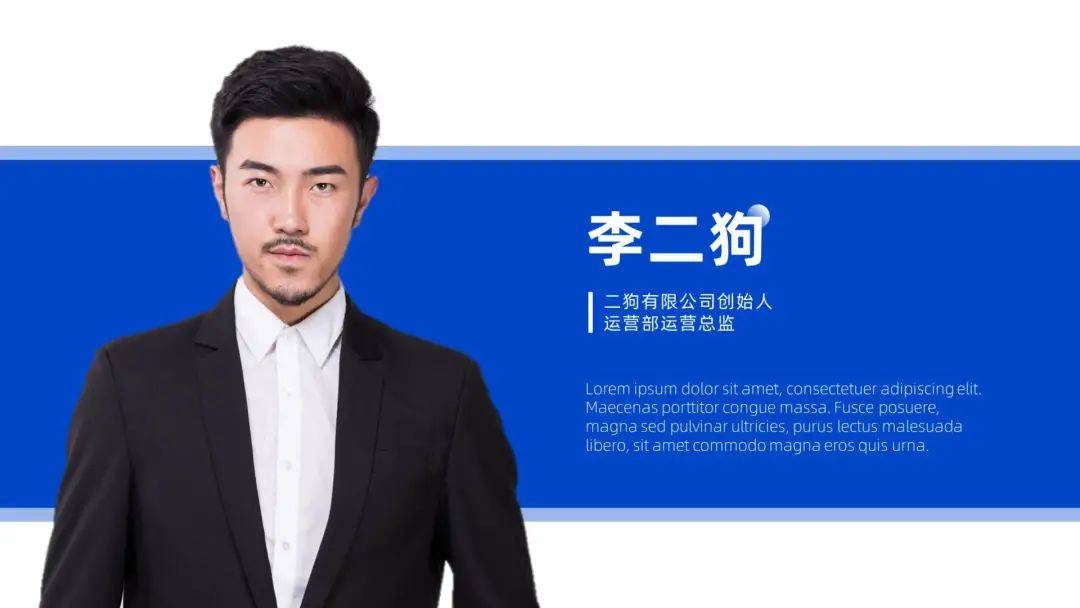
当然,如果你觉得色块过于普通的话,也可以把色块换成笔刷或其他特殊形状等,同样可以做出效果不错的 PPT 哦!

好了,我们继续来看下一个方法。
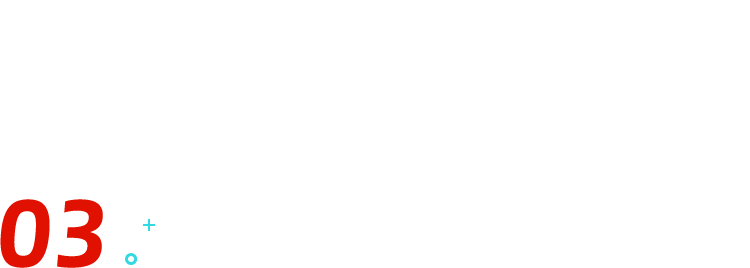
制造穿插效果,打造空间
如果前两种方法还不能满足你的话,你也可以通过布尔运算来制造穿插效果,打造页面的空间感和层次感。
还是以刚刚的 PPT 为例,我们可以通过布尔运算中的相交,将其处理成下方这种形式:
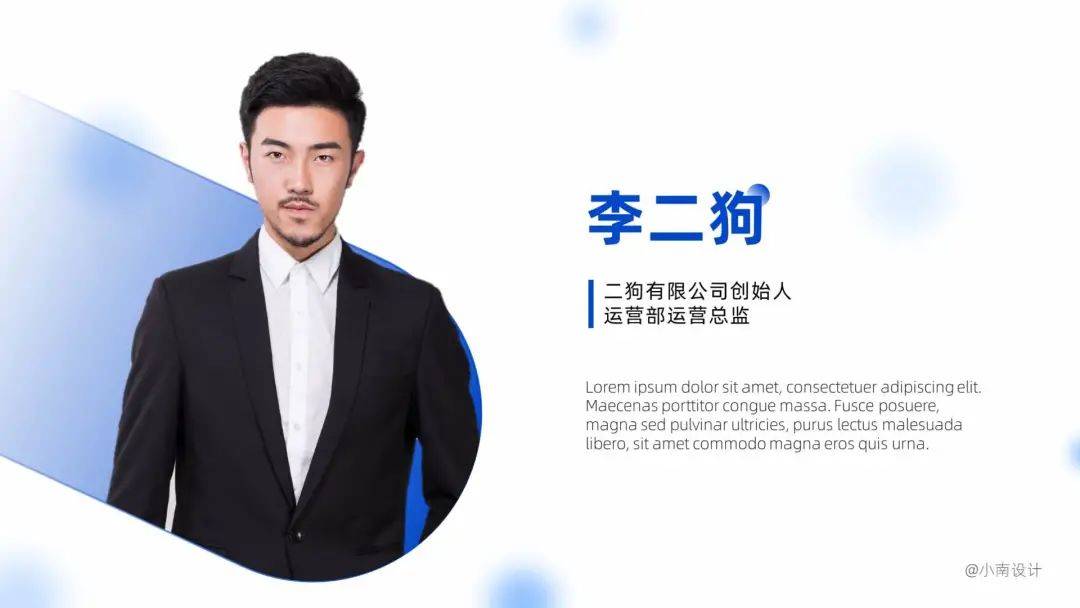
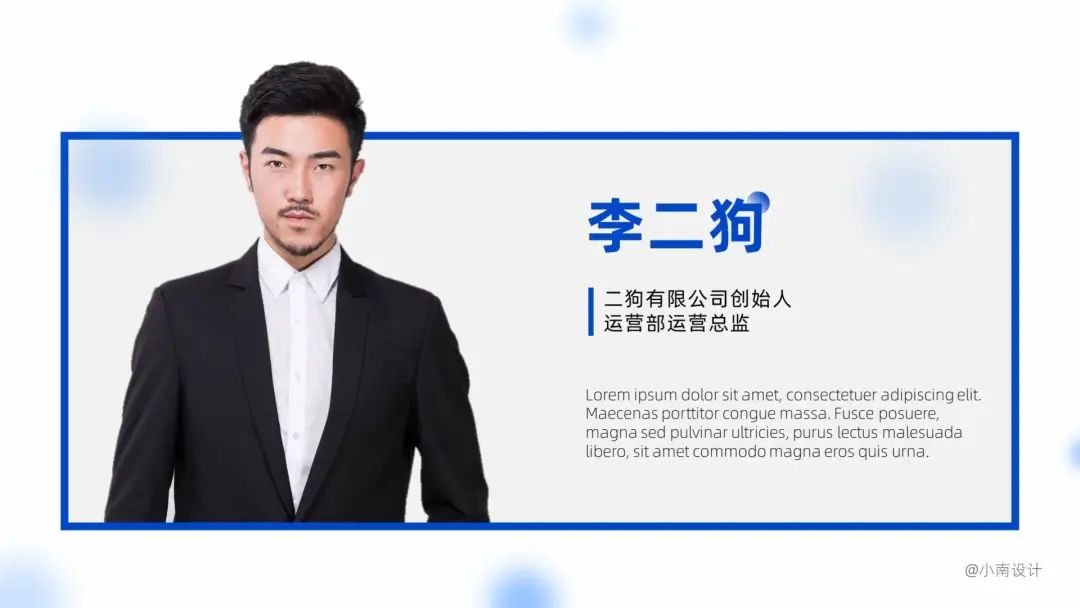
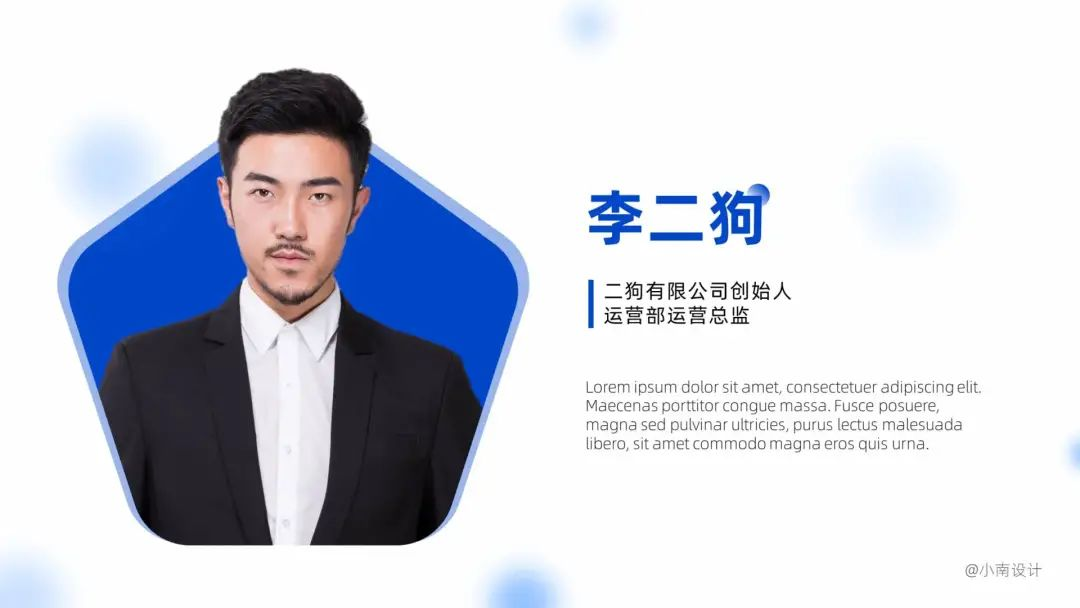
修改之后,人物仿佛从形状中钻出来,大大增强了页面的表现力。 那么,这种做法是如何实现的呢?
我们以穿插效果的第一个案例为例,左边的图片其实是由这三部分组成的:

我们先把人物和形状分别多复制出一份,然后先选中人物,按 shift 键同时选中形状,点击【形状格式】-【合并形状】-【相交】:
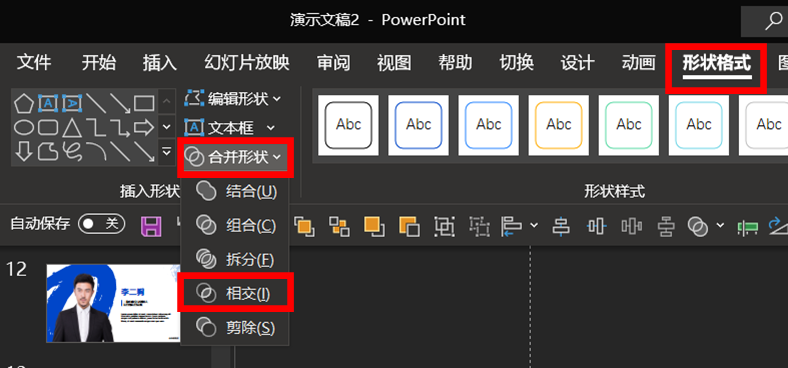
就可以得到最右边这种形状了:

最后,只需要把三部分同时拼凑起来,就可以得到这种穿插效果了,是不是还挺有趣的呢?
悄咪咪说一句,布尔运算在 PPT 中还有很多很多神奇的用法哦,感兴趣的小伙伴们可以自己动手尝试一下哦!
下面介绍第 4 种方法~
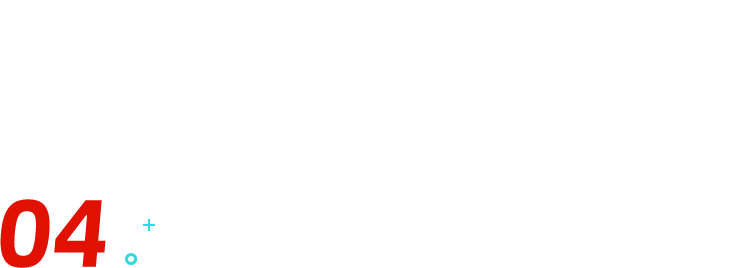
使用剪影,增加神秘感
前面提到的三种方法都是属于比较常规的做法,然而,我们在制作人物介绍页时可能还会遇到另外两种特殊情况:
❶ 对方不愿意提供照片或没有合适照片。
❷ 该场景不适合用具体的实体照片表达。 这个时候,我们就可以通过另外一种形式来呈现,那就是剪影。
相比前面几种方式,这种呈现方式可以大大增加神秘感并激发观众的好奇心。

▲ 秋叶 21 天生存战@磨磨空作品


就像上面这几张图,虽然没有人物照片,但是并不妨碍我们对内容的理解,甚至还能吸引观众的注意力。
那么,这种剪影的形式又是怎么做出来的呢?
教大家一个超级简单的方法! 首先,我们在 PPT 中插入人物形象照,点击【图片格式】-【删除背景】,就得到了人物头像抠图:
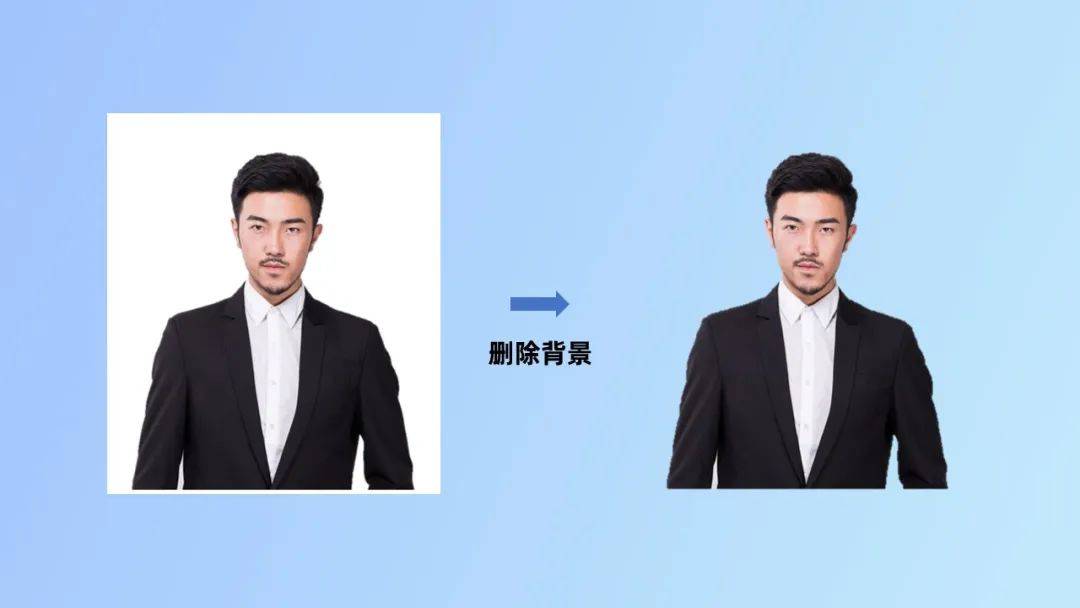
接着,右键人物图片,选择【设置图片格式】,将【图片亮度】调整为 100% ,就得到了一张纯白色的人物剪影:
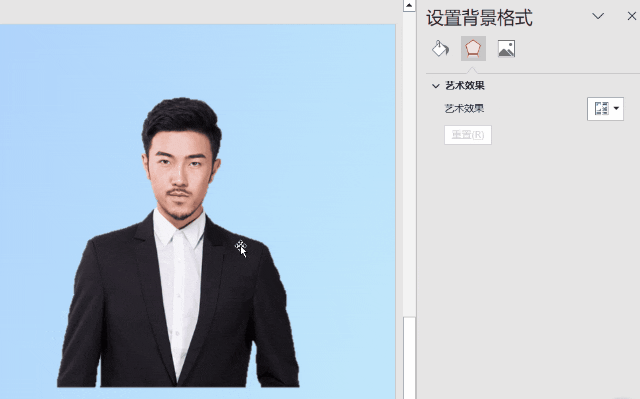
同理,将亮度调整为 -100% ,就能得到黑色剪影啦:
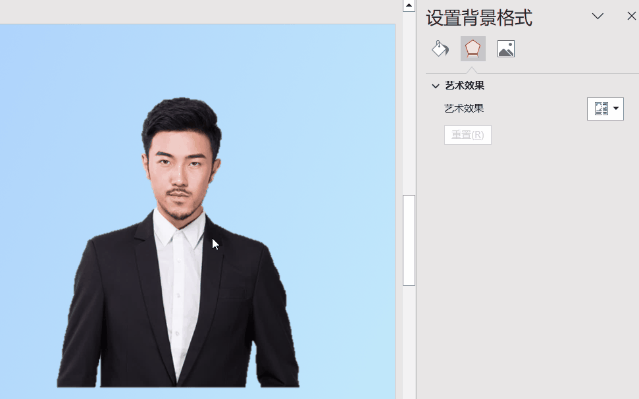
如果想要其他颜色的剪影,在【图片颜色】中,点击【重新着色】:
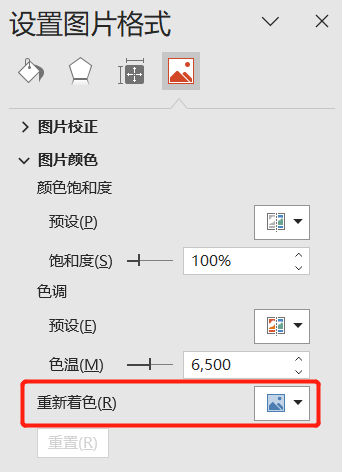
就能生成各种不同颜色的剪影哦~
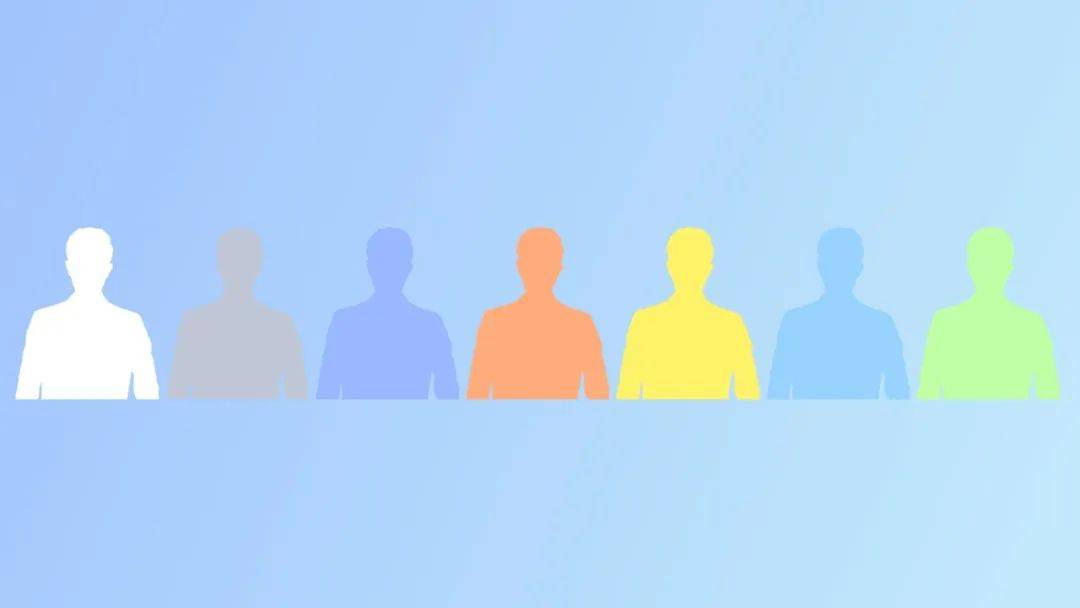
最后,再给图片加一个发光效果,人物剪影就做好啦,是不是很简单呢?

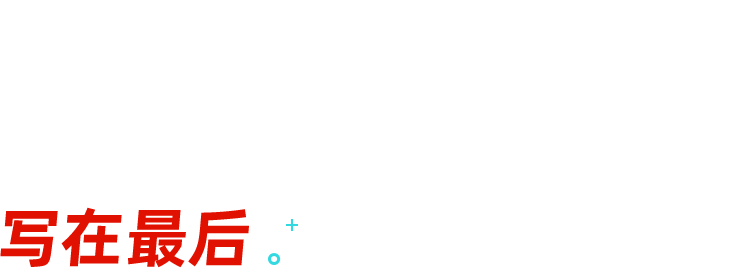
好了,以上就是今天的全部分享内容了。 今天给大家分享了人物介绍页的 4 种做法,我来给大家划一下重点:放大人物、叠加色块、制造穿插、巧用剪影。